- HOME
- amazonプライム
- Amazonクーポンをプレゼントする!シェアする4つの方法と活用術
Amazonクーポンをプレゼントする!シェアする4つの方法と活用術

- ちょっとしたお礼や贈り物にAmazonで使えるクーポンをプレゼントできないかなぁ?
- 使わないAmazonクーポンを持っているから人にプレゼントしたいけど、どうやったらいいの?
こういった内容でお困りではないでしょうか。
Amazonストアで発行されるクーポンには様々な種類がありますが、それぞれに有効期限が設定されています。
期限内に使う事ができればそれに越したことはありませんが、使わないまま有効期限が過ぎてしますととても勿体無いですよね。
そんな時、クーポンを使ってくれそうな誰かにプレゼントをすることはできるのか?
今回の記事ではAmazonストアのクーポンを別の人にプレゼントする方法を紹介していきます。
クーポンはプレゼントではなくシェアできる
結論から言うと、Amazonストアのクーポンをプレゼントすることは不可能です。
ただし、クーポンの「プレゼント」ではなくクーポンページの「シェア」をする事は出来ます。
どういうことか言うと、「自分の所持しているクーポンを別の人に譲渡する(自分はそのクーポンを使えなくなる)」という意味の「プレゼント」はできませんが、「クーポンが表示されているページのURLを別の人と共有する」という意味での「シェア」をすることは可能なのです。
それぞれのアカウントからそのクーポンを使用する事ができるので「シェア(共有)」という言葉が正しくぴったりですね。
Amazonでは自分の取得したクーポンをプレゼントすることはできませんが、クーポンページをシェアして双方でクーポンを使用することはできるのです。
クーポンをシェアする4つの方法

それでは、Amazonクーポンのシェアはどのように行うのか?シェアする方法は以下の4つになります。
- メール
「メール」はもちろんのこと「Facebook」や「twitter」といったSNSサービスでもクーポンをシェアする事が出来ます。
また、あまり馴染みは無いかもしれませんが「Pinterest」という画像をブックマークするサービスでもシェアをすることができるのです。
相手に分かりやすい方法を選んでシェアをするのが良いでしょう。
クーポンを取得してシェアする方法
1章ではAmazonストアのクーポンを別の人とシェアできるという点について説明してきました。
ここではクーポンの取得からクーポンをシェアするまでの具体的な方法を説明していきます。
クーポンを取得する
ここからは実際の画像付きで方法を説明していきます。
①Amazonトップページ右上の「アカウント&リスト」をクリックしましょう。
![]()
②サービスメニューが開くので画面右側のクーポンを選択します。
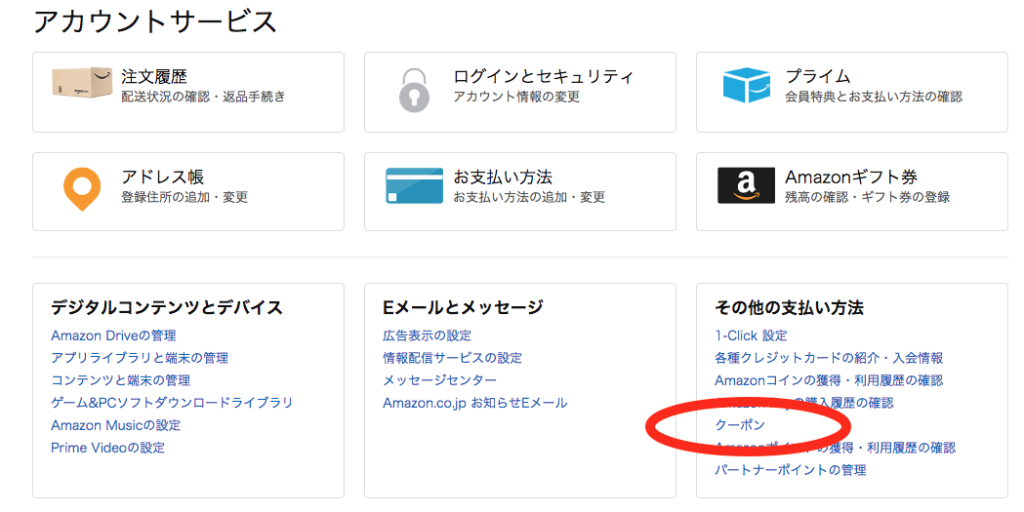
③クーポンメユー画面に切り替わります。
取得できるクーポンが一覧で表示されるので、欲しい商品の「クーポンをもらう」ボタンをクリックしましょう。
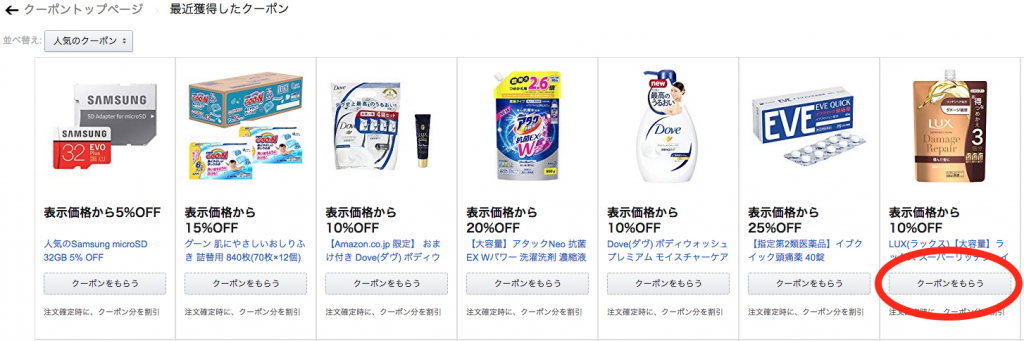
④商品の表示が以下のように切り替わったらクーポンの取得は完了です。
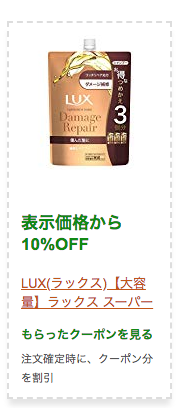
クーポンをシェアする
ここからは取得したクーポンをシェアする方法です。
今回は一番利用できる人が多い「メール」でのシェア方法を解説します。
クーポンが取得できたら、そのまま該当商品をクリックして商品ページへと進みましょう。
①商品画面の右側、価格表示の上あたりに「シェアする」という項目が小さく設けられています。
少しわかりにくいですが、クーポンをシェアする時はここから行うのです。
今回はメールでのシェアなので、4つあるアイコンの中で一番左側のメールマークを選択します。
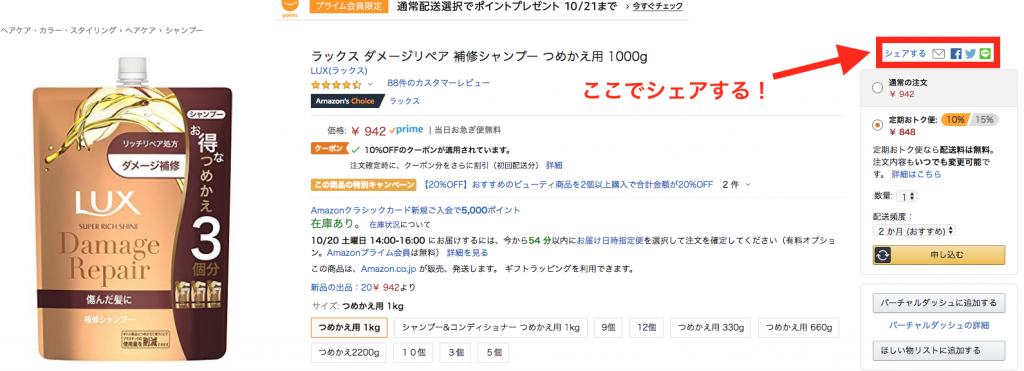
②送り先のメールアドレスを入力するためのポップアップが表示されます。
「受取人」の下の枠にクーポンをシェアしたい相手のメールアドレスを入寮して右下の「Eメールを送信」を選択します。
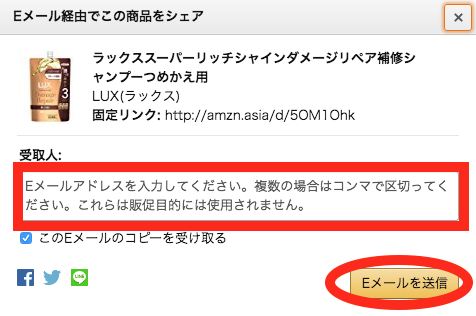
③追加で認証を求められた場合は、表示された英数字を下の入力欄にそのまま入力すれば大丈夫です。
再度「Eメールを送信」をクリックしましょう。
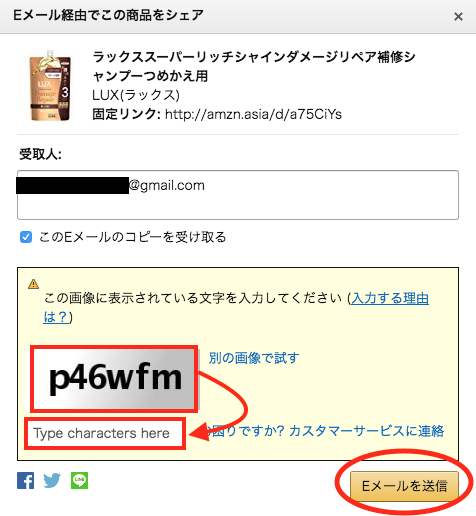
「メッセージを送信しました」という文言が表示されればメールでのシェアが完了です。
もらったクーポンを使用する方法
2章ではクーポンをシェアする具体的な方法を紹介してきました。
この章では逆にクーポンをシェアされた場合はどうやってクーポンを使えばよいのかを解説していきます。
驚くほど簡単なので、もしもクーポンをシェアされるような場面があればサクッと使う事ができます。
まずは送られてきたメールの本文を見ると…
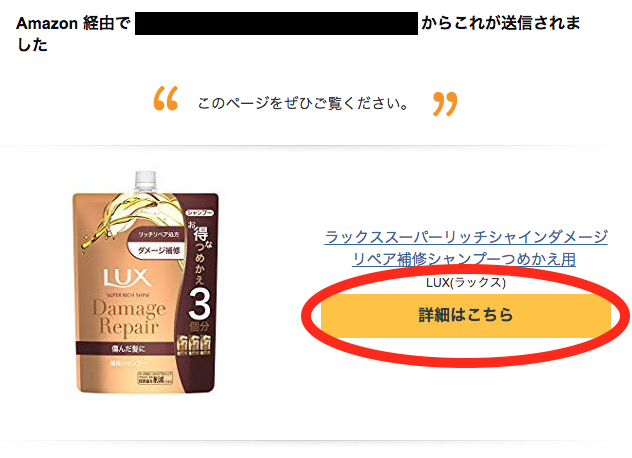
このような本文になっているので「詳細はこちら」をクリックしてリンク先に飛びましょう。
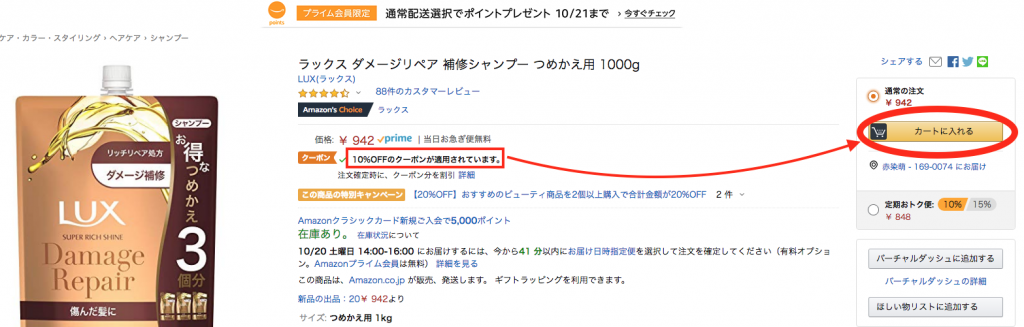
リンク先は商品ページになっています。
価格表示の下部分に「クーポンが適用されています」というメッセージが表示されていて自動的にクーポンが適用されている状態です。
あとは「カートに入れる」から、通常のAmazonでのショッピングと同じ要領でクーポンを利用した購入ができるようになっています。
まとめ
今回はAmazonストアのクーポンをシェアする方法について解説してきました。
クーポンをシェアすることで自分も相手もそのクーポンを使えるようになるので双方が嬉しい、win-winの結果が得られます。
シェアする方法や、実際にクーポンを使うやり方も非常に簡単です。
良さそうなクーポン、喜んでくれそうな人がいればどんどんシェアしていきましょう。
- 今月のお申込み件数
- 1698人
- 只今のお振込時間目安
- 45分
24時間 365日 年中無休

